Kuidas muuta iPhone’is Safari taustapilti isikupärasema avalehe saamiseks
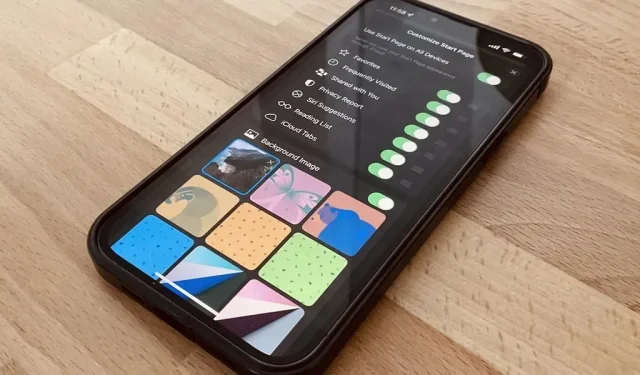
Üks iPhone’i Safari suurimaid probleeme on alati olnud kohandamise puudumine ja iOS 15 brauseri värskendused lahendavad selle probleemi. Apple on lisanud palju suurepäraseid funktsioone, sealhulgas Safari laiendused, vaheleheriba ja vahekaartide rühmad, kuid kõige tähelepanuväärsem funktsioon on neile, kes on kinnisideeks ideaalse avakuva ja lukustuskuva välimuse leidmisest.
Safari värskendatud avaleht, tuntud ka kui uus vahekaart, võimaldab teil valida, mida sellel kuvatakse, ja saate isegi selle tausta kohandada. See ilmus esmakordselt macOS Mojave’is ja Catalinas 2020. aasta septembris, seejärel kaks kuud hiljem Big Suris ning on nüüd lõpuks saadaval iPhone’i ja iPadi jaoks vastavalt operatsioonisüsteemides iOS 15 ja iPadOS 15.
Vanale iPhone’i Safari avalehele, mis saabus iOS 13-ga 2019. aasta septembris, on lisatud rohkem lemmikute jaotisi. Nende hulka kuuluvad sageli külastatud ja hiljuti külastatud saidid, samuti Siri soovitused, millest viimane kuvab linke teie sõnumitest, lugemisloendist, sirvimisajaloost ja muust. See on endiselt olemas, ainult sina saad varjata seda, mida sa näha ei taha.
Safari avalehe kohandamine
Safaris kohandatud avalehele minemiseks vajutage ja hoidke all tööriistaribal vahelehtede ikooni ja klõpsake nuppu Uus vaheleht. Võite puudutada ka vahelehtede ikooni ja seejärel plussmärki (+). Sealt kerige uue vahelehe ekraani allossa ja klõpsake nuppu Redigeeri. (Märkus. Avalehte saate kohandada ja vaadata ka privaatses sirvimisrežiimis.)
Klõpsates “Muuda”, näete kõiki avalehe funktsioone, mida saate muuta. Kohandamise eelistajate jaoks on kõige tähelepanuväärsem valik “Taustapilt”, mis sarnaneb avakuva või lukustuskuva taustapildi muutmisega. Muud seaded, mida saate ümber lülitada, on järgmised:
- Kasutage avalehte kõigis seadmetes
- Lemmikud
- Sageli külastatud
- Teile on antud juurdepääs
- Privaatsusavaldus
- Siri soovitused
- Lugemisnimekiri
- iCloudi vahekaardid
Sünkroonige Safari avaleht iPhone’is, iPadis ja Macis
Kui suvand Kasuta avalehte kõigis seadmetes on sisse lülitatud, sünkroonib Safari kõik teie avalehe seaded, sealhulgas taustapildi, teie iPhone’is, iPadis, iPod touchis ja Macis. Lihtsalt veenduge, et:
- Olete sisse logitud sama Apple ID-ga.
- Kasutage uusimat tarkvara (macOS Big Sur või uuem, iOS 15 või uuem, iPadOS 15 või uuem).
- Lülitage iCloudi jaoks sisse kahefaktoriline autentimine.
- Lülitage iCloudi seadetes sisse Safari.
Muutke Safari avalehe tausta
Vaikimisi pakub Apple üheksa erinevat taustapildi valikut. Klõpsake ühel, et määrata see taustaks. Teise võimalusena saate kasutada pilti oma iPhone’i rakendusest Photos. Puudutage plussnuppu (+), seejärel valige hiljutised fotod või konkreetsed albumid. Safari avalehe tausta saate valida ka teistest seadmetest.
Kahjuks ei saa te kasutada ühtegi iOS-i töölaua ja lukustuskuva vaiketaustapilti, kuid saate need (lingid: iOS-i ja macOS-i taustapildid ) oma seadmesse salvestada ja rakendusest Photos lisada. Saate kasutada oma arvutis olevaid macOS-i taustapilte, mille Apple salvestab ühte järgmistest kataloogidest.
/System/Library/Desktop Picture
/System/Library/AssetsV2/com_apple_MobileAsset_DesktopPicture
Kui olete sünkroonimise sisse lülitanud, kuvatakse see taustpilt kõigis teie seadmetes.
Hea Safari avalehe tausta valimine
Ainult teatud tüüpi pildid näevad teie iPhone’is parimad välja. Kui soovite sünkroonida avalehe taustpildi kõigis seadmetes, nagu iPad või Mac, valige horisontaalpaigutusega ristkülikukujuline pilt. Safari iOS-is kuvab pildi keskmise kolmandiku. Samuti kasutage taustapildi sünkroonimisel kvaliteetset pilti, et see kuvataks hästi teistes seadmetes.
Keela Safari avalehe taust
Taustapildi väljalülitamiseks ja tumehalli vaiketausta juurde naasmiseks minge tagasi avalehe seadete jaotisesse Taustapilt. Sealt puudutage kohandatud või Apple’i loodud taustapildi nurgas olevat X-i.
Safari avalehe taustaautomaatika
Praegu ei saa te oma tausta vaikerakendusega Otseteed automatiseerida. Siiski saate installida kolmanda osapoole Safari laiendusi, mis viivad teid täiesti uuele avalehele. Kuigi need ei muuda Apple’i vaikimisi avalehte, suunab uue vahekaardi avamine teid otse laienduse kohandatud avalehele koos oma kohandatud sätetega. Näited:
Kohandage muid Safari avalehe funktsioone
Nagu eespool mainitud, on Safaril muid avalehe funktsioone, mida saate kohandada, sealhulgas avalehe sünkroonimine, lemmikud, sageli külastatud veebilehed, jagatud lingid, privaatsusaruanded, Siri soovitused, teie lugemisloend ja vahekaardid teiste seadmetega.
Lemmikud
Safari vanima funktsiooni Favorites abil näete oma lemmikjärjehoidjaid avalehel ikoonidena. Veebilehtede järjehoidjatesse lisamiseks puudutage Safari tööriistaribal ikooni Share, seejärel puudutage Add to Favorites. Samuti saate oma lemmikveebilehti leida, kasutades raamatuikooni Safari tööriistaribal, vahekaardil Lemmikud. Nende korraldamiseks ja uute kaustade lisamiseks võite klõpsata nupul Redigeeri.
Sageli külastatud
Kui valite oma „Sagedasti külastatud” saitide kuvamise, kuvatakse saidid, mida sageli külastate. Kui aga olete hiljuti Androidilt iOS-ile üle läinud, iPhone’i taastanud või Safaris sirvimisajaloo tühjendanud, kulub seadmel selle seade avalehe jaoks optimeerimiseks veidi aega.
Teile on antud juurdepääs
Teiega jagatud on oluline funktsioon, mille Apple tutvustas operatsioonisüsteemides iOS 15, iPadOS 15, macOS Monterey, watchOS 8 ja tvOS 15. Safari avalehel näete linke, mis saadetakse teile rakenduse Sõnumid kaudu.
Privaatsusavaldus
Apple tutvustas Safari privaatsusaruannet 2020. aasta septembris iOS 14-ga ja nüüd näete seda oma avalehel. See funktsioon võimaldab teil näha, millised veebisaidid üritavad kasutada reklaamide jälgimist. Samuti näitab see, kui palju jälgijaid Safari on blokeerinud ja kui suur protsent teie külastatud veebisaitidest jälgijaid kasutab.
Lugemisnimekiri
Lugemisloend on Safaris olnud alates iOS 5 ilmumisest oktoobris 2011. Kuigi see on vana funktsioon, on see kasulik lugemisloendi koostamiseks hiljem, kui teil on aega. Nagu järjehoidjate puhul, võite klõpsata Safari tööriistaribal ikooni Jaga ja seejärel nuppu Lisa lugemisloendisse. Saate oma loendi leida ka Safari tööriistariba vahekaardil Lugemisloend raamatuikooni järgi ja lehtede võrguühenduseta versioonide eemaldamiseks või säilitamiseks klõpsake nuppu Redigeeri.
iCloudi vahekaardid
Apple tutvustas iOS 13-s „iCloud Tabs” ja see funktsioon võimaldab teil kiiresti avada teises seadmes Safaris avatud linke. Nüüd pääsete neile juurde Safari avalehelt. Varem pääsesite neile juurde ainult vahekaardivaate allservas.
Safari avalehe valikute muutmine
Lõpuks saate muuta järjekorda, milles enamik neid valikuid Safari avalehel kuvatakse. Selleks puudutage ja hoidke valikust paremal olevat kolme riba, seejärel liigutage valik soovitud kohta.

















Lisa kommentaar